O que é a guia “Fila” no aplicativo Alexa?

A guia Player no canto inferior direito do aplicativo Alexa é uma adição recente; você pode ver qual mídia seu Echo está jogando atualmente. No entanto, nessa seção, há uma misteriosa guia "Fila". Aqui está o que realmente faz.
Primeiramente, se você não sabe do que estamos falando, abra o aplicativo Alexa e toque na guia Player no canto inferior direito.
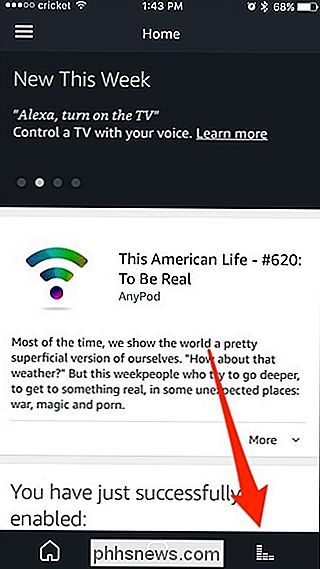
Em seguida, toque em a aba “Fila” fica perto do topo da tela.
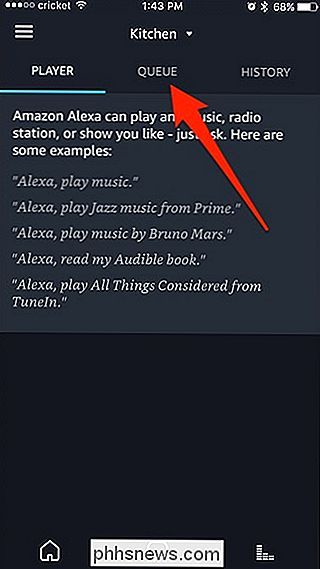
Ela estará vazia para começar, mas uma vez que você começar a escutar música, ela estará cheia.
No entanto, vamos tirar a má notícia o caminho agora: Infelizmente, você não pode pedir a Alexa para colocar músicas na fila. Então, dizer algo como "Alexa, toque Taylor Swift depois dessa música" não fará nada. Então, qual é o propósito da aba Fila se você não pode fazer fila de músicas?
Esta aba está lá apenas para mostrar a próxima música que vai tocar se você disser a Alexa para tocar um álbum ou uma lista de reprodução. Pode ser confuso, porque se você dissesse ao Alexa para tocar uma música específica, aquela música (e apenas aquela música) apareceria na aba Queue, fazendo com que aquela tela fosse inútil.
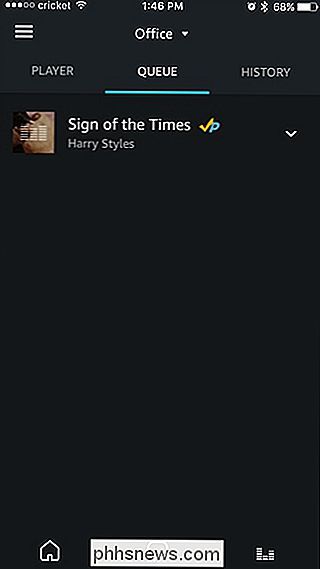
No entanto, se você fosse Diga ao Alexa para tocar um álbum ou playlist inteiro, você teria todas as músicas daquele álbum ou lista de reprodução aparecendo na aba Fila, permitindo que você rapidamente visse quais músicas iriam tocar em seguida.
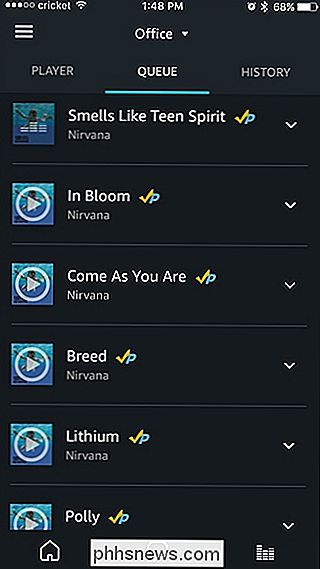
De lá, você pode diga ao Alexa para "tocar a próxima música" e ela tocará a próxima música que estiver na fila. Você também pode tocar no botão de reprodução ao lado de qualquer música listada na fila.
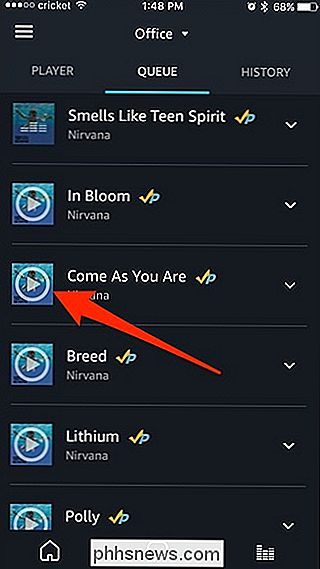
Lembre-se de que isso só funciona ao reproduzir músicas do Prime Music. Se você usar o Spotify para tocar suas músicas, a fila mostrará apenas a música atual sendo reproduzida, em vez de músicas de todo o álbum ou lista de reprodução.

Como compartilhar suas fotos do iCloud com amigos que não usam produtos da Apple
Você está ocupado compartilhando fotos de férias em um iCloud Photo Stream quando alguém anuncia que não tem um iPhone e não pode participar. O que você faz? Como tudo na Apple, o compartilhamento de fotos do iCloud é super simples de usar quando todos estão usando os produtos da Apple e também. Isso significa que seus amigos com telefones Android e similares não vão aproveitar a experiência completa de compartilhamento de fotos do iCloud.

Como alterar sua conta de usuário no Ubuntu do Windows 10 Bash Shell
Quando você instala o Ubuntu ou outra distribuição Linux no Windows 10, é solicitado que você crie um nome de usuário e senha UNIX. O Bash faz login automaticamente nessa conta de usuário quando você inicia o shell, mas você pode alterar essas credenciais se precisar. Como funcionam as contas de usuário no ambiente Linux RELACIONADAS: Como instalar e usar o Linux Bash Shell no Windows 10 Quando você configura uma nova distribuição do Linux, lançando-a após instalá-la, você será solicitado a criar uma conta de usuário para o shell Bash.



